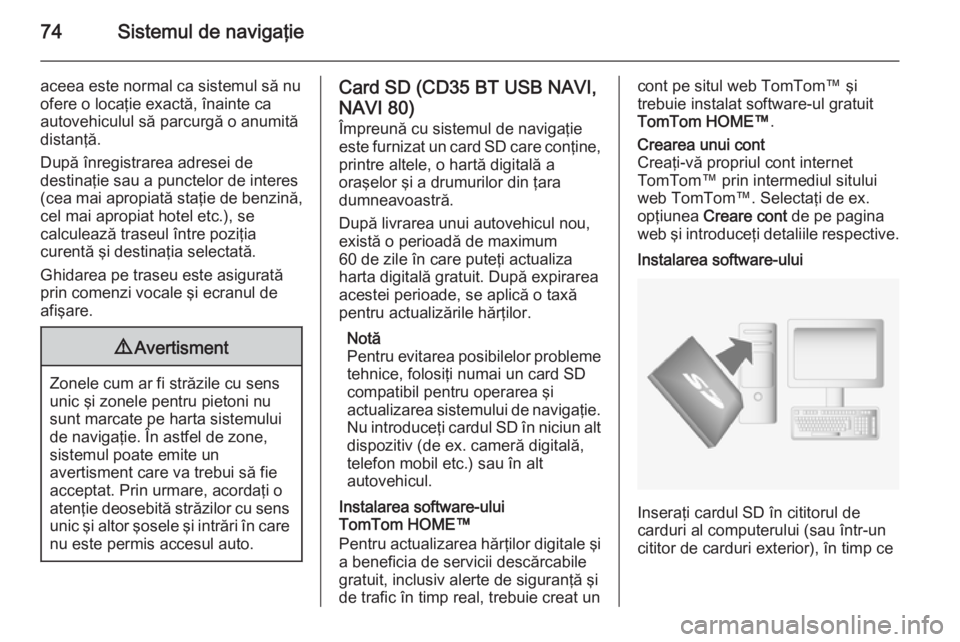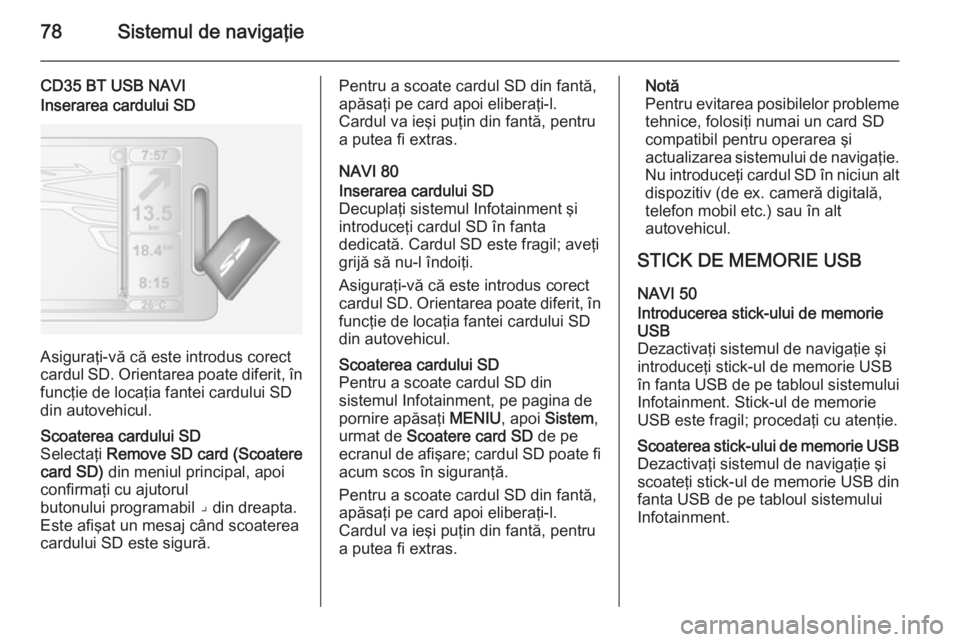Page 73 of 151

Sistemul de navigaţie73Sistemul de navigaţieInformaţii generale.......................73
Utilizarea ...................................... 77
Introducerea destinaţiei ...............97
Ghidarea .................................... 106
Prezentare generală a
simbolurilor ................................ 119Informaţii generale9Avertisment
Sistemul de navigaţie este un
ajutor pentru abilităţile
dumneavoastră de navigaţie şi nu
le înlocuieşte. Conduceţi cu grijă şi atenţie şi adoptaţi o atitudine
sigură, vigilentă.
Dacă indicaţiile sistemului de
navigaţie contravin regulilor de
circulaţie, acestea din urmă vor
avea întotdeauna prioritate.
Sistemul de navigaţie vă va ghida
eficient până la destinaţia aleasă fără
a fi nevoie de hărţi fizice ale drumului.
Dacă serviciul Traffic info (Informaţii
despre trafic) este disponibil în ţara
sau regiunea dumneavoastră, în
calculul traseului se ţine cont şi de
situaţia traficului curent. Sistemul primeşte mesaje din trafic în zona de
recepţie curentă.
Pentru a primi cele mai actuale
informaţii din trafic în timp real,
abonaţi-vă la facilitatea Servicii în
direct prin intermediul sitului web
TomTom™ 1)
.
Funcţionarea sistemului de
navigaţie Poziţia şi deplasarea autovehiculului
sunt detectate prin sistemul de
navigaţie utilizând senzori.
Distanţa parcursă este determinată
de semnalul vitezometrului
autovehiculului, iar mişcările de
schimbare a direcţiei în viraje sunt determinate de un senzor de giraţie.
Poziţia este determinată de sateliţii
GPS (sistemul de poziţionare
globală).
Prin compararea semnalelor acestor senzori cu hărţile digitale de pe
sistemul de navigaţie, este posibilă
determinarea precisă a poziţiei
autovehiculului.
La prima utilizare a autovehiculului
sau după o traversare cu feribotul
etc., sistemul se va autocalibra. De1) CD35 BT USB NAVI, NAVI 80.
Page 74 of 151
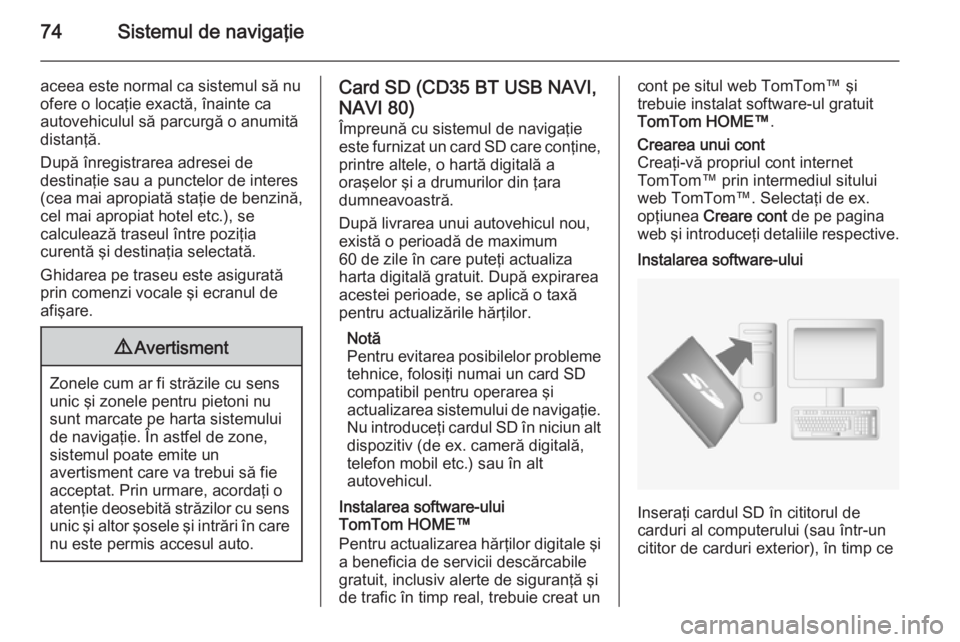
74Sistemul de navigaţie
aceea este normal ca sistemul să nu
ofere o locaţie exactă, înainte ca
autovehiculul să parcurgă o anumită
distanţă.
După înregistrarea adresei de
destinaţie sau a punctelor de interes
(cea mai apropiată staţie de benzină,
cel mai apropiat hotel etc.), se
calculează traseul între poziţia
curentă şi destinaţia selectată.
Ghidarea pe traseu este asigurată
prin comenzi vocale şi ecranul de
afişare.9 Avertisment
Zonele cum ar fi străzile cu sens
unic şi zonele pentru pietoni nu
sunt marcate pe harta sistemului
de navigaţie. În astfel de zone,
sistemul poate emite un
avertisment care va trebui să fie
acceptat. Prin urmare, acordaţi o
atenţie deosebită străzilor cu sens unic şi altor şosele şi intrări în care
nu este permis accesul auto.
Card SD (CD35 BT USB NAVI,
NAVI 80)
Împreună cu sistemul de navigaţie este furnizat un card SD care conţine,
printre altele, o hartă digitală a
oraşelor şi a drumurilor din ţara
dumneavoastră.
După livrarea unui autovehicul nou,
există o perioadă de maximum
60 de zile în care puteţi actualiza
harta digitală gratuit. După expirarea
acestei perioade, se aplică o taxă
pentru actualizările hărţilor.
Notă
Pentru evitarea posibilelor probleme tehnice, folosiţi numai un card SD
compatibil pentru operarea şi
actualizarea sistemului de navigaţie. Nu introduceţi cardul SD în niciun altdispozitiv (de ex. cameră digitală,
telefon mobil etc.) sau în alt
autovehicul.
Instalarea software-ului
TomTom HOME™
Pentru actualizarea hărţilor digitale şi
a beneficia de servicii descărcabile
gratuit, inclusiv alerte de siguranţă şi
de trafic în timp real, trebuie creat uncont pe situl web TomTom™ şi
trebuie instalat software-ul gratuit
TomTom HOME™ .Crearea unui cont
Creaţi-vă propriul cont internet
TomTom™ prin intermediul sitului
web TomTom™. Selectaţi de ex. opţiunea Creare cont de pe pagina
web şi introduceţi detaliile respective.Instalarea software-ului
Inseraţi cardul SD în cititorul de
carduri al computerului (sau într-un
cititor de carduri exterior), în timp ce
Page 75 of 151

Sistemul de navigaţie75
computerul este conectat la Internet.
Instalarea software-ului este lansată
automat.
Urmaţi instrucţiunile de pe ecran pentru instalarea software-ului
TomTom HOME™.
Cardul dumneavoastră SD este
recunoscut automat de către sistem
după setarea iniţială.
Actualizarea cardului SD şi a
sistemului de navigaţie
Actualizările sunt emise la intervale
regulate, de ex. pentru reviziile hărţii
şi ale camerei de siguranţă.
Aceste actualizări sunt disponibile
numai prin intermediul software-ului
TomTom HOME (Software-ul
TomTom HOME) , care este accesat
prin intermediul cardului SD.
Cu ajutorul software-ului TomTom
HOME (Software-ul TomTom
HOME) , sunt posibile:
■ Actualizarea sistemului de navigaţie (hărţi, camere de
siguranţă etc.),
■ Abonarea la serviciile în direct,■ Salvarea datelor sistemului în computerul dumneavoastră,
■ Adăugarea sau ştergerea de date,
■ Personalizarea sistemului,
■ Partajarea corecţiilor hărţii cu comunitatea ( Map Share™),
■ Descărcarea manualului de utilizare complet a sistemului de
navigaţie TomTom™.
Meniurile software-ului TomTom
HOME (Software-ul TomTom
HOME) vă ghidează prin aceste
operaţii.Actualizarea sistemului
Pentru a beneficia în mod optim de sistemul de navigaţie, actualizaţi-l cât mai des posibil. Map Share™
Actualizările hărţilor pot fi partajate,
de exemplu, cu întreaga comunitate
de utilizatori ai sistemului.Funcţiile principale ale aplicaţiei
TomTom HOME (Software-ul
TomTom HOME)Descărcarea noilor hărţi şi a celor
suplimentare
Selectarea pictogramei Adăugare
hărţi pentru accesarea meniului în
care pot fi descărcate hărţile.Descărcarea de modele de voci,
puncte de interes etc.
Selectaţi pictograma Add Traffic
(adăugare informaţii despre trafic),
Voices (modele de voci), Safety
Cameras (camere video de
siguranţă) etc. pentru a:
■ descărca modele de voci pentru personalizarea sistemului,
■ descărca puncte de interes etc.
Notă
În unele ţări este ilegală
descărcarea şi activarea opţiunii
avertizare cameră, putându-se
ajunge la urmărire judiciară.Salvaţi cardul SD şi datele sistemului
Datele sistemului pot fi salvate pe
calculator şi pot fi de asemenea
restabilite dacă este necesar.
Page 76 of 151

76Sistemul de navigaţie
Se recomandă ca salvarea datelor
sistemului să se facă în mod regulat. Salvarea datelor permite recuperarea acestora dacă, de exemplu, cardul
SD este pierdut sau se deteriorează.Instrucţiuni pentru descărcare
Este posibil să accesaţi manualul de
utilizare complet al sistemului
TomTom™ pentru sistem.Personalizarea sistemului
Personalizarea sistemului este de
asemenea posibilă prin instalarea de
noi puncte de interes şi de voci
sintetizate şi prin schimbarea
diagramei de culori.
Stick de memorie USB
(NAVI 50)
Este necesar un stick de memorie
USB pentru sistemul de navigaţie
pentru a conţine, printre altele, o hartă digitală a oraşelor şi a drumurilor din
ţara dumneavoastră.
Notă
Folosiţi un stick de memorie cu
capacitate de memorare minimă de
4 GB.
După livrarea unui autovehicul nou,
există o perioadă de maximum
90 de zile în care puteţi actualiza
harta digitală gratuit. După expirarea
acestei perioade, se aplică o taxă
pentru actualizările hărţilor.
Notă
Pentru evitarea posibilelor probleme tehnice, folosiţi numai un stick de
memorie USB compatibil pentru operarea şi actualizarea sistemuluide navigaţie. Nu introduceţi stick-ul
de memorie USB în niciun alt
dispozitiv (de ex. cameră digitală, telefon mobil etc.) sau în alt
autovehicul.
Instalarea software-ului
Pentru actualizarea hărţilor digitale şi
a beneficia de serviciile descărcabile
exclusive, trebuie creat un cont pe
site--ul web Naviextras.com, iar
software-ul gratuit trebuie instalat.Crearea unui cont
Creaţi-vă propriul cont internet prin
intermediul site-ului web
Naviextras.com. Selectaţi de ex.
opţiunea "Înregistrare" de pe pagina
web şi introduceţi detaliile respective.Instalarea software-ului
Instalaţi software-ul pe calculator,
prin descărcare de la https://
dacia.naviextras.com/toolbox.
Respectaţi instrucţiunile de pe ecran
pentru a instala software-ului şi a
lansa aplicaţia online.Înregistrarea sistemului de navigaţie
Sistemul de navigaţie trebuie
înregistrat cu noul dumneavoastră
cont de internet.
Introduceţi un stick de memorie USB
fără date în fanta USB a sistemului de navigaţie. Pe ecranul pentru afişare,
selectaţi NAVI, urmat de Opţiuni, apoi
Actualizare hartă .
Pentru a vă asigura că între conţinutul
este salvat în memoria sistemului de
navigaţie, selectaţi Opţiuni, apoi
Actualizare . Aşteptaţi să se încheie
actualizarea înainte de a ejecta stick- ul de memorie USB.
Introduceţi stick-ul de memorie USB
în fanta USB a calculatorului când
calculatorul este conectat la internet. Când se lansează aplicaţia online, iar
stick-ul USB este recunoscut, numele
sistemului (sau al software-ului)
Page 77 of 151

Sistemul de navigaţie77
apare în fereastra aplicaţiei. Sistemulde navigaţie este înregistrat în profilul
dumneavoastră de utilizator.
După setarea iniţială, stick-ul de
memorie USB este recunoscut
automat de sistemul de navigaţie şi
de aplicaţia online.
Actualizarea stick-ului de memorie
USB şi a sistemului de navigaţie
Actualizările sunt emise la intervale
regulate, de ex. pentru reviziile hărţii
şi ale camerei de siguranţă.
Notă
În unele ţări este ilegală
descărcarea şi activarea opţiunii
avertizare cameră, putându-se
ajunge la urmărire judiciară.
Aceste actualizări sunt disponibile
numai prin catalogul aplicaţiei online,
care este accesat prin intermediul
stick-ului de memorie USB.Cu ajutorul aplicaţiei online este
posibil să:
■ Actualizarea sistemului de navigaţie (hărţi, camere de
siguranţă etc.),
■ Actualizaţi la conţinut premium POI,
■ Adăugarea sau ştergerea de date,
■ Personalizarea sistemului.
Meniurile aplicaţiei online vă
ghidează prin aceste operaţii.Actualizarea sistemului
Pentru a beneficia în mod optim de
sistemul de navigaţie, actualizaţi-l cât mai des posibil.
Introduceţi stick-ul de memorie USB
în fanta USB a sistemului de
navigaţie. Actualizările disponibile de
pe stick-ul de memorie USB sunt
recunoscute de sistemul de navigaţie,
iar ecranul de actualizare este afişat
automat.
Selectaţi Actualizare pe ecranul
afişajului pentru a începe instalarea actualizărilor la sistemul de navigaţie.Este posibil ca sistemul de navigaţie
să repornească automat în timpul
procesului de actualizare.
Notă
Selectaţi r pe ecranul afişajului
pentru a reveni la ecranul anterior.
Ca alternativă, apăsaţi butonul
Acasă ; urmat de NAVI, Opţiuni şi
apoi Actualizare hartă . Selectaţi
Opţiuni , apoi Actualizare .
Aşteptaţi încheierea actualizării
înainte de a realiza orice operaţie sau
de a ejecta stick-ul de memorie USB.
Utilizarea
CARD SD
Decuplaţi sistemul de navigaţie şi
introduceţi cardul SD în fanta
dedicată. Cardul SD este fragil; aveţi grijă să nu-l îndoiţi.
Page 78 of 151
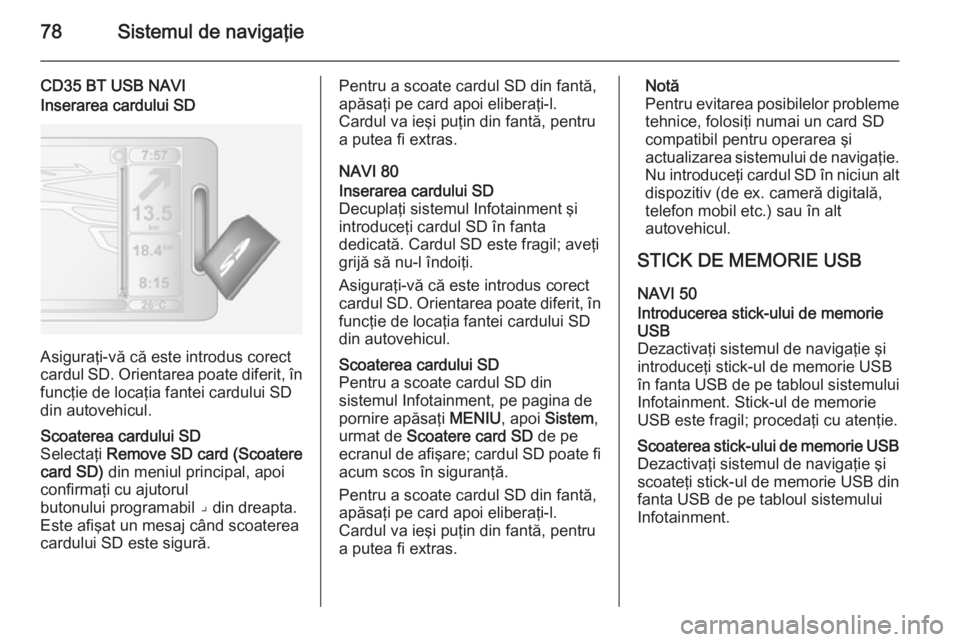
78Sistemul de navigaţie
CD35 BT USB NAVIInserarea cardului SD
Asiguraţi-vă că este introdus corect
cardul SD. Orientarea poate diferit, în
funcţie de locaţia fantei cardului SD
din autovehicul.
Scoaterea cardului SD
Selectaţi Remove SD card (Scoatere
card SD) din meniul principal, apoi
confirmaţi cu ajutorul butonului programabil ⌟ din dreapta.
Este afişat un mesaj când scoaterea
cardului SD este sigură.Pentru a scoate cardul SD din fantă,
apăsaţi pe card apoi eliberaţi-l.
Cardul va ieşi puţin din fantă, pentru a putea fi extras.
NAVI 80Inserarea cardului SD
Decuplaţi sistemul Infotainment şi introduceţi cardul SD în fanta
dedicată. Cardul SD este fragil; aveţi
grijă să nu-l îndoiţi.
Asiguraţi-vă că este introdus corect
cardul SD. Orientarea poate diferit, în
funcţie de locaţia fantei cardului SD
din autovehicul.Scoaterea cardului SD
Pentru a scoate cardul SD din
sistemul Infotainment, pe pagina de
pornire apăsaţi MENIU, apoi Sistem ,
urmat de Scoatere card SD de pe
ecranul de afişare; cardul SD poate fi acum scos în siguranţă.
Pentru a scoate cardul SD din fantă, apăsaţi pe card apoi eliberaţi-l.
Cardul va ieşi puţin din fantă, pentru a putea fi extras.Notă
Pentru evitarea posibilelor probleme tehnice, folosiţi numai un card SD
compatibil pentru operarea şi
actualizarea sistemului de navigaţie.
Nu introduceţi cardul SD în niciun alt dispozitiv (de ex. cameră digitală,telefon mobil etc.) sau în alt
autovehicul.
STICK DE MEMORIE USB NAVI 50Introducerea stick-ului de memorieUSB
Dezactivaţi sistemul de navigaţie şi
introduceţi stick-ul de memorie USB
în fanta USB de pe tabloul sistemului
Infotainment. Stick-ul de memorie
USB este fragil; procedaţi cu atenţie.Scoaterea stick-ului de memorie USB Dezactivaţi sistemul de navigaţie şi
scoateţi stick-ul de memorie USB din fanta USB de pe tabloul sistemului
Infotainment.
Page 79 of 151

Sistemul de navigaţie79
TELECOMANDACD35 BT USB NAVI
1. Buton central: Confirmare, acces la meniul rapid
Apăsare sus, jos, dreapta,
stânga: Deplasare în meniu sau
hartă
Apăsare sus/jos: Reglarea scării
hărţii (mărire/micşorare)
Apăsare dreapta: Accesare
informaţii din trafic
2. Butoane programabile (⌞ şi ⌟) Din meniul: Selectaţi şi confirmaţi
acţiunile
Din hartă: Butonul stânga (⌞)-
repetare o instrucţiune vocală;
Butonul dreapta (⌟)- afişare sumar traseu
3. MENU : Accesare meniu principal
4. MAP 2D/3D
Din meniul: Afişează harta
Din hartă: Comută harta în modul
2D/3D
5. BACK : Revenire la ecranul
anterior
Butoanele programabile (⌞ şi ⌟)
selectează sau confirmă acţiunile
care apar la baza ecranului.
Ledul de pe telecomandă clipeşte o
dată când telecomanda este
conectată la sistemul de navigaţie.
Pentru a conecta mai rapid
telecomanda, apăsaţi unul din
butoanele telecomenzii când
porneşte sistemul, înainte să apară
avizul juridic.
Dacă ledul clipeşte şi pe ecran apare un mesaj, bateriile trebuie înlocuite.
Înlocuirea bateriilor
Apăsaţi în jos pe clema de pe spatele telecomenzii şi ridicaţi tastatura.
Page 80 of 151

80Sistemul de navigaţie
Introduceţi noile baterii (tip: AAA/
LR03/UM4 1,5V) asigurându-vă că
au fost instalate corect, apoi puneţi la
loc capacul bateriilor.
ACTIVAREA SISTEMULUI DE
NAVIGAŢIE
Pornirea
Sistemul de navigaţie porneşte
automat la cuplarea contactului. În
alte cazuri, apăsaţi butonul rotativ/
butonul X.
Cu contactul decuplat, sistemul de
navigaţie poate fi utilizat timp de
aprox. 20 de minute.
Apăsaţi butonul rotativ/butonul X
pentru a porni sistemul de navigaţie.
Sistemul se va opri automat la aprox.
20 de minute de la ultima introducere
a datelor de către utilizator.
Deconectarea
Cu contactul decuplat, sistemul de navigaţie se va opri automat la
deschiderea portierei şoferului.Cu contactul pornit, apăsaţi butonul
rotativ/butonul X pentru a opri
sistemul de navigaţie.
Comutarea între meniurile sistemului
de navigaţie şi sistemului
InfotainmentCD35 BT USB NAVI
Cu sistemele Infotainment şi de
navigaţie pornite, apăsaţi butonul
NAVI (de pe comenzile coloanei de
direcţie) pentru a comuta între
ecranul sistemului de navigaţie şi cel
al sistemului Infotainment.
Când comenzile Infotainment sunt
folosite pentru schimbarea, de
exemplu, a sursei audio, ecranul
sistemului Infotainment apare
temporar pe ecranul sistemului de
navigaţie. Afişajul revine după un
interval de timp.
Notă
Când se comută la ecranul
sistemului Infotainment, se afişează
ceasul.NAVI 50
Cu sistemul de navigaţie activ,
apăsaţi butonul Acasă ; sau
menţineţi apăsat r de pe ecranul de
afişare pentru a reveni la meniul de
pornire a sistemului Infotainment.NAVI 80
Cu sistemul de navigaţie activ,
apăsaţi r pe ecranul de afişare (o
dată sau de mai multe ori) pentru a
reveni la pagina de pornire a
sistemului Infotainment.
 1
1 2
2 3
3 4
4 5
5 6
6 7
7 8
8 9
9 10
10 11
11 12
12 13
13 14
14 15
15 16
16 17
17 18
18 19
19 20
20 21
21 22
22 23
23 24
24 25
25 26
26 27
27 28
28 29
29 30
30 31
31 32
32 33
33 34
34 35
35 36
36 37
37 38
38 39
39 40
40 41
41 42
42 43
43 44
44 45
45 46
46 47
47 48
48 49
49 50
50 51
51 52
52 53
53 54
54 55
55 56
56 57
57 58
58 59
59 60
60 61
61 62
62 63
63 64
64 65
65 66
66 67
67 68
68 69
69 70
70 71
71 72
72 73
73 74
74 75
75 76
76 77
77 78
78 79
79 80
80 81
81 82
82 83
83 84
84 85
85 86
86 87
87 88
88 89
89 90
90 91
91 92
92 93
93 94
94 95
95 96
96 97
97 98
98 99
99 100
100 101
101 102
102 103
103 104
104 105
105 106
106 107
107 108
108 109
109 110
110 111
111 112
112 113
113 114
114 115
115 116
116 117
117 118
118 119
119 120
120 121
121 122
122 123
123 124
124 125
125 126
126 127
127 128
128 129
129 130
130 131
131 132
132 133
133 134
134 135
135 136
136 137
137 138
138 139
139 140
140 141
141 142
142 143
143 144
144 145
145 146
146 147
147 148
148 149
149 150
150